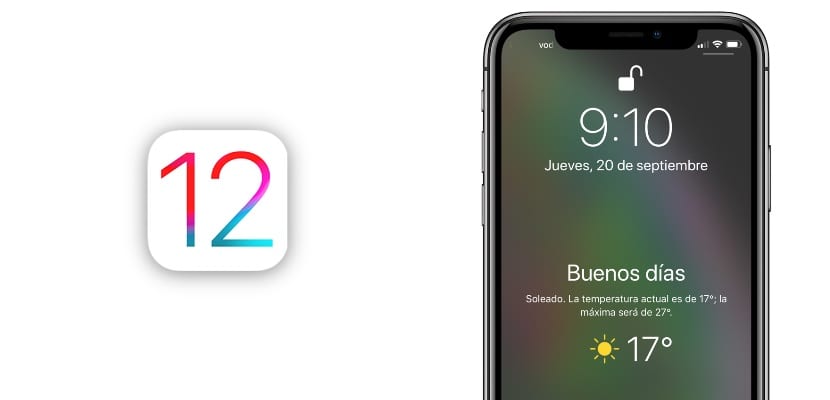
iOS 12, geçen Haziran ayında WWDC 2018 sırasında Apple'ın bize sunumunda göstermekten sorumlu olduğu birçok ilginç haber içeriyor, ancak Ayrıca, biri Hava Durumu uygulaması widget'ı olan bazı gizli 'Paskalya yumurtaları' içerir. yalnızca belirli koşullar altında görüntülenir.
Kolayca açılabilir olmasına rağmen, uymanız gerekir iPhone'unuzun her sabah size hava durumu tahmini ile günaydın vermesi için çok basit gereksinimler kilit ekranınızda. Nasıl elde edeceğinizi size adım adım gösteriyoruz.
Bu, yalnızca "Uyku modu" etkinken "Rahatsız etmeyin" dönemini bitirdiğinizde görünen bir pencere öğesidir. Bu gereksinimler karşılanırsa, iPhone sizi o günün hava durumu ve mevcut hava durumu eşliğinde bir "Günaydın" ile karşılar. Apple'ın kilit ekranına widget eklemenin her zaman ne kadar zıt olduğunu düşünürsek, Bu işlevin orada olması ve hatta daha fazlasının kullanıcıdan bu kadar gizlenmiş olması şaşırtıcıdır.. Bu, etkinleştirmeniz gereken bir seçenek değil, ancak tüm gereksinimleri karşılıyorsanız, kalktığınızda görünmesi için yapmanız gereken bir dizi konfigürasyondur.
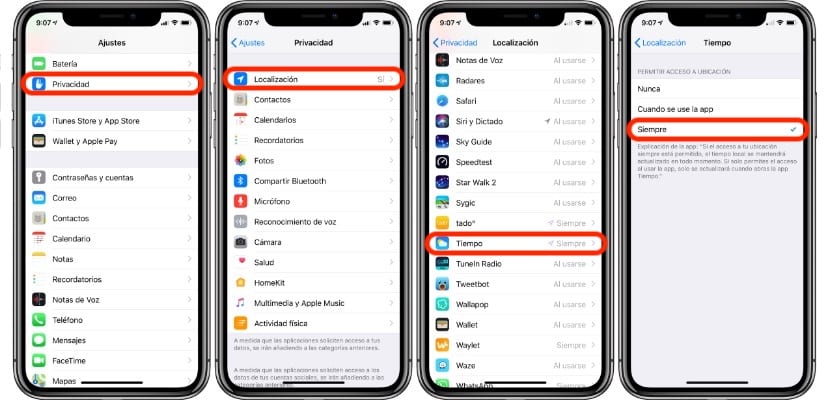
İlk gereklilik, Hava Durumu uygulamasının konuma her zaman erişebilmesidir. Durumun böyle olduğunu doğrulamak için menüye erişmelisiniz «Gizlilik> Yer> Saat» ve «Her Zaman» seçeneğinin işaretli olan ne varsa. Bu yapıldıktan sonra bir sonraki adıma geçebiliriz.
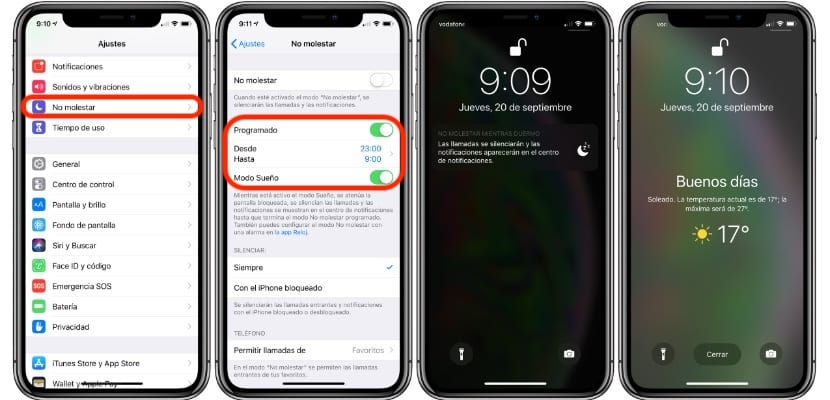
Çalışması için "Rahatsız etmeyin" modunu etkinleştirmeli, gece programlamalı ve "Uyku Modu" nu etkinleştirmeliyiz. Bu seçenekler aktifken, yapılandırdığımız andan itibaren bildirimlerle uğraşmayacağız ve açık olsa bile bunları kilit ekranında görmeyeceğiz. Bunun yerine, Rahatsız etmeyin modunun aktif olduğunu gösteren bir afiş göreceğiz. Sadece Rahatsız Etmeyin modu sona erdiğinde, hava durumu widget'ı görünecektir. günaydın ve bugün için tahmin diyor. Bir dakika içinde bitirmek için Rahatsız Etmeyin modunu etkinleştirerek istediğiniz zaman sınava girebilirsiniz ve tamamlandığında widget'ı görürsünüz.

Günaydın, iOS 13 ile, gizlilik seçeneği> konum> zaman> »her zaman« kaybolduğu için bu seçenek ayarlanamıyor gibi görünüyor.
En azından bunu ifade etmenin bir yolunu bulamıyorum.